电脑启动错误提示信息解释大全
电脑启动十大故障解释
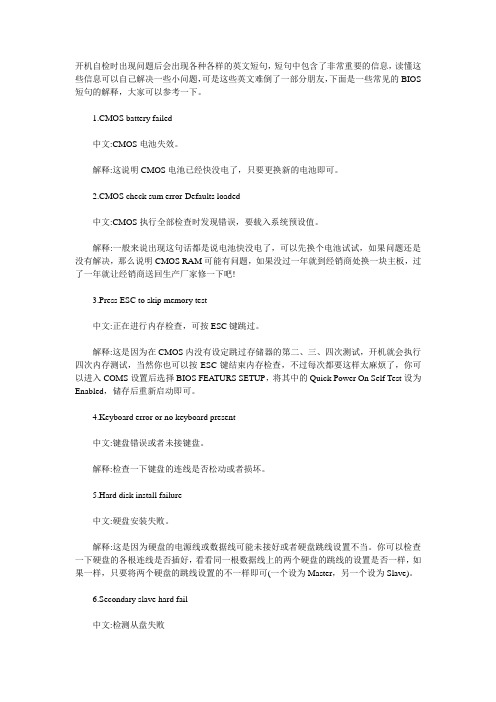
开机自检时出现问题后会出现各种各样的英文短句,短句中包含了非常重要的信息,读懂这些信息可以自己解决一些小问题,可是这些英文难倒了一部分朋友,下面是一些常见的BIOS 短句的解释,大家可以参考一下。
1.CMOS battery failed中文:CMOS电池失效。
解释:这说明CMOS电池已经快没电了,只要更换新的电池即可。
2.CMOS check sum error-Defaults loaded中文:CMOS执行全部检查时发现错误,要载入系统预设值。
解释:一般来说出现这句话都是说电池快没电了,可以先换个电池试试,如果问题还是没有解决,那么说明CMOS RAM可能有问题,如果没过一年就到经销商处换一块主板,过了一年就让经销商送回生产厂家修一下吧!3.Press ESC to skip memory test中文:正在进行内存检查,可按ESC键跳过。
解释:这是因为在CMOS内没有设定跳过存储器的第二、三、四次测试,开机就会执行四次内存测试,当然你也可以按ESC键结束内存检查,不过每次都要这样太麻烦了,你可以进入COMS设置后选择BIOS FEATURS SETUP,将其中的Quick Power On Self Test设为Enabled,储存后重新启动即可。
4.Keyboard error or no keyboard present中文:键盘错误或者未接键盘。
解释:检查一下键盘的连线是否松动或者损坏。
5.Hard disk install failure中文:硬盘安装失败。
解释:这是因为硬盘的电源线或数据线可能未接好或者硬盘跳线设置不当。
你可以检查一下硬盘的各根连线是否插好,看看同一根数据线上的两个硬盘的跳线的设置是否一样,如果一样,只要将两个硬盘的跳线设置的不一样即可(一个设为Master,另一个设为Slave)。
6.Secondary slave hard fail中文:检测从盘失败解释:可能是CMOS设置不当,比如说没有从盘但在CMOS里设为有从盘,那么就会出现错误,这时可以进入COMS设置选择IDE HDD AUTO DETECTION进行硬盘自动侦测。
电脑启动时出现错误提示的解决方法

电脑启动时出现错误提示的解决方法随着科技的不断进步,电脑已经成为人们生活中不可或缺的一部分。
然而,有时候电脑在启动时会出现各种错误提示,给我们的使用带来了不便。
本文将为大家介绍一些常见的电脑启动错误提示及解决方法,希望对大家有所帮助。
一、硬件问题导致的错误提示1. 内存错误提示当电脑启动时,如果出现了类似于“Memory Error”、“RAM Error”等内存错误提示,很可能是由于内存故障引起的。
解决这个问题的方法是首先检查内存条是否插紧,如果没有插紧可以重新插拔一下。
如果问题仍然存在,可以尝试更换内存条。
2. 硬盘错误提示硬盘错误提示是另一个常见的问题,它可能是由于硬盘故障、硬盘连接问题或者硬盘驱动程序错误引起的。
首先,我们可以尝试重新插拔硬盘连接线,确保连接稳固。
如果问题仍然存在,可以尝试进入BIOS设置,检查硬盘是否被正确识别。
如果硬盘被正确识别但仍然出现错误提示,可能需要更换硬盘或者重新安装硬盘驱动程序。
二、软件问题导致的错误提示1. 操作系统错误提示当电脑启动时,如果出现了类似于“Operating System Not Found”、“Invalid System Disk”等操作系统错误提示,可能是由于操作系统损坏或者启动顺序设置错误引起的。
解决这个问题的方法是首先检查硬盘启动顺序设置是否正确,确保操作系统所在的硬盘在启动顺序中排在第一位。
如果设置正确但问题仍然存在,可能需要重新安装操作系统。
2. 驱动程序错误提示有时候电脑启动时会出现类似于“Driver Not Found”、“Driver Error”等驱动程序错误提示,这可能是由于驱动程序损坏、驱动程序版本不兼容或者驱动程序缺失引起的。
解决这个问题的方法是首先尝试重新安装或者更新相关的驱动程序。
如果问题仍然存在,可以尝试通过设备管理器禁用并重新启用相关设备的驱动程序。
三、病毒感染导致的错误提示1. 病毒警告提示当电脑启动时,如果出现了类似于“Virus Detected”、“Your Computer is Infected”等病毒警告提示,可能是由于病毒感染引起的。
电脑在启动和运行过程中常见错误信息及其解决方案

【分享】电脑在启动和运行过程中常见错误信息及其解决方案电脑在启动和运行过程中,如果遇有故障均会出现相应的报错提示信息,我们可以按照出现的提示信息来解决当前遇到的故障。
但是这些提示信息绝大部分都是英文提示或机器码,让人深感困惑。
本文收集整理了电脑在启动、运行过程中经常出现的报错提示信息,并给出完整的解决方案,希望能对你在排除故障时有所帮助。
一、排查系统启动错误一个完整的系统启动过程需要有系统BIOS和操作系统的紧密配合。
如果某一个环节出错,都会导致系统启动失败。
1.BIOS自检提示声释义BIOS检测报错一般情况下会发出长短不等的提示声,不同的提示声代表不同的错误信息,根据这些信息的含义,再做相应诊断就不难了.下面就以较常见的两种BIOS(Award BIOS和AMI BIOS)的为例,介绍开机自检响铃代码的具体含义:(1)Award的BIOS自检提示声释义:1短:系统正常启动。
这是我们每天都能听到的,也表明电脑没有任何问题。
2短:常规错误,请进入CMOS Setup,重新设置不正确的选项。
1长1短:RAM或主板出错.换一条内存试试,若还是不行,只好更换主板。
1长2短:显示器或显卡错误。
1长3短:键盘控制器错误。
检查主板。
1长9短:主板Flash RAM或EPROM错误,BIOS损坏。
换块Flash RAM试试。
不停地响:电源、显示器未与显卡连接好。
检查一下所有的插头。
重复短响:电源问题。
无声音无显示:电源问题。
(2)AMI的BIOS自检提示声释义:1短:内存刷新失败。
更换内存条。
2短:内存ECC校验错误。
在CMOS Setup中将内存关于ECC校验的选项设为Disabled就可以解决,最根本的解决办法还是更换内存。
3短:系统基本内存(第1个64MB)检查失败。
换内存.4短:系统时钟出错.5短:中央处理器(CPU)错误。
6短:键盘控制器错误.7短:系统实模式错误,不能切换到保护模式。
8短:显示内存错误。
电脑启动提示信息大全
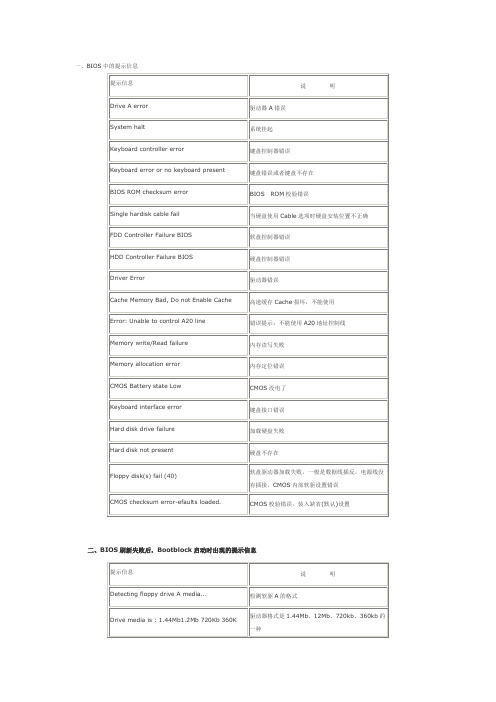
Process your startup command file (AUTOEXEC.BAT)
运行AUTOEXEC.BAT中的启动命令
Load the Windows graphical user interface
装入WINDOWS图形用户界面(GDI)
Warning: Windows has detected a registry/configuration error. Choose, Command prompt only, and run SCANREG
在你的CONFIG.SYS里有一个无效的国家代码
There is an error in the COUNTRY command in your CONFIG.SYS file
在你的CONFIG.SYS里有一个错误的设置国家命令
There is not enough memory for the COUNTRY.SYS file
地址线A20错误。联系技术支持来识别该问题
Starting Windows 98...
正在启动Windows 98……
Windows 98 is now starting your MS-DOS-based program
Windows 98正在启动基于MS-DOS的程序
Windows 98 is now restarting...
从你的供应商那里获得一个与Windows版本相兼容的版本
Process the system registry
运行系统注册表
Create a startup log file (BOOTLOG.TXT)
创建启动日志BOOTLOG.TXT文件
电脑在启动和运行过程中常见错误信息及其解决方案
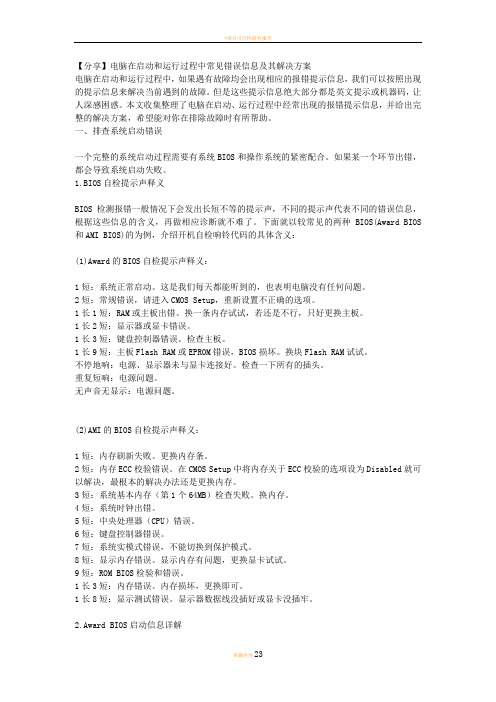
【分享】电脑在启动和运行过程中常见错误信息及其解决方案电脑在启动和运行过程中,如果遇有故障均会出现相应的报错提示信息,我们可以按照出现的提示信息来解决当前遇到的故障。
但是这些提示信息绝大部分都是英文提示或机器码,让人深感困惑。
本文收集整理了电脑在启动、运行过程中经常出现的报错提示信息,并给出完整的解决方案,希望能对你在排除故障时有所帮助。
一、排查系统启动错误一个完整的系统启动过程需要有系统BIOS和操作系统的紧密配合。
如果某一个环节出错,都会导致系统启动失败。
1.BIOS自检提示声释义BIOS检测报错一般情况下会发出长短不等的提示声,不同的提示声代表不同的错误信息,根据这些信息的含义,再做相应诊断就不难了。
下面就以较常见的两种BIOS(Award BIOS 和AMI BIOS)的为例,介绍开机自检响铃代码的具体含义:(1)Award的BIOS自检提示声释义:1短:系统正常启动。
这是我们每天都能听到的,也表明电脑没有任何问题。
2短:常规错误,请进入CMOS Setup,重新设置不正确的选项。
1长1短:RAM或主板出错。
换一条内存试试,若还是不行,只好更换主板。
1长2短:显示器或显卡错误。
1长3短:键盘控制器错误。
检查主板。
1长9短:主板Flash RAM或EPROM错误,BIOS损坏。
换块Flash RAM试试。
不停地响:电源、显示器未与显卡连接好。
检查一下所有的插头。
重复短响:电源问题。
无声音无显示:电源问题。
(2)AMI的BIOS自检提示声释义:1短:内存刷新失败。
更换内存条。
2短:内存ECC校验错误。
在CMOS Setup中将内存关于ECC校验的选项设为Disabled就可以解决,最根本的解决办法还是更换内存。
3短:系统基本内存(第1个64MB)检查失败。
换内存。
4短:系统时钟出错。
5短:中央处理器(CPU)错误。
6短:键盘控制器错误。
7短:系统实模式错误,不能切换到保护模式。
8短:显示内存错误。
常见电脑问题————电脑各种错误信息的中文意思
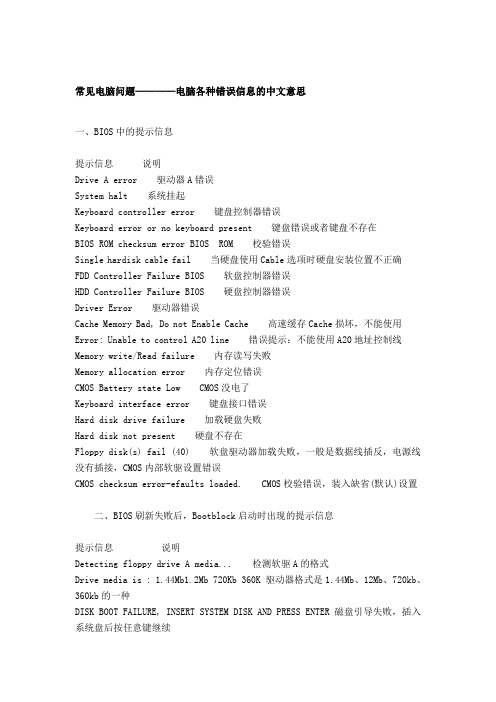
常见电脑问题————电脑各种错误信息的中文意思一、BIOS中的提示信息提示信息说明Drive A error 驱动器A错误System halt 系统挂起Keyboard controller error 键盘控制器错误Keyboard error or no keyboard present 键盘错误或者键盘不存在BIOS ROM checksum error BIOS ROM 校验错误Single hardisk cable fail 当硬盘使用Cable选项时硬盘安装位置不正确FDD Controller Failure BIOS 软盘控制器错误HDD Controller Failure BIOS 硬盘控制器错误Driver Error 驱动器错误Cache Memory Bad, Do not Enable Cache 高速缓存Cache损坏,不能使用Error: Unable to control A20 line 错误提示:不能使用A20地址控制线Memory write/Read failure 内存读写失败Memory allocation error 内存定位错误CMOS Battery state Low CMOS没电了Keyboard interface error 键盘接口错误Hard disk drive failure 加载硬盘失败Hard disk not present 硬盘不存在Floppy disk(s) fail (40) 软盘驱动器加载失败,一般是数据线插反,电源线没有插接,CMOS内部软驱设置错误CMOS checksum error-efaults loaded. CMOS校验错误,装入缺省(默认)设置二、BIOS刷新失败后,Bootblock启动时出现的提示信息提示信息说明Detecting floppy drive A media... 检测软驱A的格式Drive media is : 1.44Mb1.2Mb 720Kb 360K 驱动器格式是1.44Mb、12Mb、720kb、360kb的一种DISK BOOT FAILURE, INSERT SYSTEM DISK AND PRESS ENTER 磁盘引导失败,插入系统盘后按任意键继续三、MBR主引导区提示信息提示信息说明Invalid partition table 无效的分区表Error loading operating sy stem 不能装入引导系统Missing operating system 系统引导文件丢失说明:如果在计算机启动过程中,在硬件配置清单下方(也就时在平时正常启动时出现Starting Windows 98…的地方)出现不可识别字符,此时可判断硬盘分区表损坏。
常见计算机启动错误信息解释对照

常见计算机启动错误信息解释对照如果此处列出的信息未包括您收到的信息,请参阅信息出现时所运行的操作系统或程序的说明文件。
auxiliary device failure(辅助设备故障)—可能是触摸板或外部鼠标出现故障。
对于外部鼠标,请检查电缆的连接。
启用系统设置程序中的“pointing device”(定点设备)选项。
如果问题仍然存在,请与 dell 联络。
bad command or file name(错误的命令或文件名)—确保正确地键入了命令、在适当的位置输入空格并使用了正确的路径名。
cache disabled due to failure(高速缓存由于故障已被禁用)—微处理器内部的主高速缓存出现故障。
请与 dell 联络。
cd drive controller failure(cd 驱动器控制器故障)— cd 驱动器无法对计算机的命令作出响应。
请参阅“驱动器问题”。
data error(数据错误)—软盘或硬盘驱动器无法读取数据。
请参阅“驱动器问题”。
decreasing available memory(可用内存正在减少)—可能是一个或多个内存模块出现故障或者未正确就位。
重置内存模块,如果有必要,请更换内存模块。
请参阅“添加内存”。
disk c: failed initialization(磁盘 c: 初始化失败)—硬盘驱动器初始化失败。
按照“使用 dell 诊断程序”中的说明,运行硬盘驱动器检测程序。
floppy drive 0 seek failure(软盘驱动器 0 寻道失败)—系统配置信息可能与硬件配置不匹配。
请按照“使用 dell 诊断程序”中的说明运行软盘检测程序。
diskette read failure(读取软盘失败)—软盘可能有故障。
如果驱动器访问指示灯亮起,请尝试使用另一张软盘。
请参阅“驱动器问题”。
diskette subsystem reset failed(软盘子系统重设失败)—软盘驱动器控制器可能出现故障。
电脑报错提示解决方法大全

电脑报错提示解决方法大全电脑在使用过程中,经常会出现各种各样的错误提示。
这些错误提示可能是由软件问题、硬件故障或者系统错误引起的。
为了帮助大家更好地解决电脑报错问题,本文整理了一些常见的电脑报错提示以及对应的解决方法。
希望能够对大家有所帮助。
一、蓝屏错误提示1. 错误提示:STOP 0x0000001EKMODE_EXCEPTION_NOT_HANDLED解决方法:升级或者回滚显卡驱动程序,检查是否有硬件冲突,更新操作系统。
2. 错误提示:STOP 0x0000007ESYSTEM_THREAD_EXCEPTION_NOT_HANDLED解决方法:检查硬件兼容性,更新硬件驱动程序,查杀病毒。
3. 错误提示:STOP 0x000000D1DRIVER_IRQL_NOT_LESS_OR_EQUAL解决方法:更新或者卸载驱动程序,检查硬件是否损坏,关闭不必要的后台程序。
二、应用程序错误提示1. 错误提示:应用程序无法正常启动,xx.dll丢失解决方法:重新安装或者升级相关应用程序,修复系统文件。
2. 错误提示:该应用程序无法在当前计算机上执行解决方法:检查应用程序的系统要求,更新操作系统至满足要求的版本。
3. 错误提示:应用程序停止响应解决方法:关闭其他不必要的后台程序,清理系统垃圾文件,修复或者重新安装应用程序。
三、硬件错误提示1. 错误提示:硬盘SMART错误解决方法:备份数据,更换新的硬盘,及时进行数据恢复。
2. 错误提示:内存故障,请重新安装内存模块解决方法:重新安装内存模块,确保其插槽良好接触。
3. 错误提示:CPU温度过高,请立即关机解决方法:清理散热器,更换散热硅脂,确保电脑散热良好。
四、系统错误提示1. 错误提示:系统文件损坏,请运行系统修复工具解决方法:运行系统自带的修复工具,如Windows下的sfc/scannow命令。
2. 错误提示:磁盘空间不足解决方法:清理系统垃圾文件,删除不必要的文件和程序,扩展磁盘空间。
电脑开机常见的错误提示以及解决办法大全
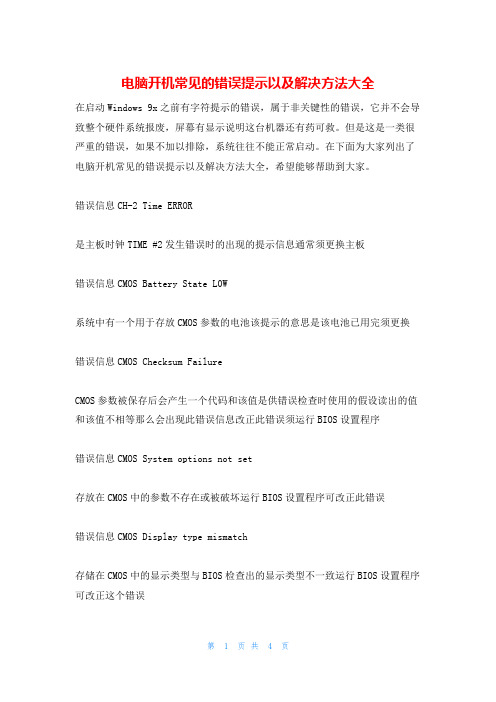
电脑开机常见的错误提示以及解决方法大全在启动Windows 9x之前有字符提示的错误,属于非关键性的错误,它并不会导致整个硬件系统报废,屏幕有显示说明这台机器还有药可救。
但是这是一类很严重的错误,如果不加以排除,系统往往不能正常启动。
在下面为大家列出了电脑开机常见的错误提示以及解决方法大全,希望能够帮助到大家。
错误信息CH-2 Time ERROR是主板时钟TIME #2发生错误时的出现的提示信息通常须更换主板错误信息CMOS Battery State L0W系统中有一个用于存放CMOS参数的电池该提示的意思是该电池已用完须更换错误信息CMOS Checksum FailureCMOS参数被保存后会产生一个代码和该值是供错误检查时使用的假设读出的值和该值不相等那么会出现此错误信息改正此错误须运行BIOS设置程序错误信息CMOS System options not set存放在CMOS中的参数不存在或被破坏运行BIOS设置程序可改正此错误错误信息CMOS Display type mismatch存储在CMOS中的显示类型与BIOS检查出的显示类型不一致运行BIOS设置程序可改正这个错误错误信息Display Switch Not proper有些系统要求用户设置主板上的显示类型用户的设置与实际情况不符时出现此错误提示改正此错误必须先关机然后重新设置主板上显示类型的跳线错误信息Keyboard error键盘与CMOS中设置的键盘检测程序不兼容或POST自检时用户按住键时均会出现上面的错误请检查微机中是否安装了该CMOS中的键盘接口也可将BIOS 设置程序中的KEYBOARK设置项设为NOT INSTALLED未安装这样BOIS设置程序将略过键盘的POST例程另外在POST自检时不要按住键盘错误信息KB/Interface error BIOS检查程序发现主板上的键盘接口出现了错误请接上键盘错误信息CMOS Memory Size Mismatch假设BIOS发现主板上的内存大小与CMOS中存放的数值不同那么产生此错误信息可运行BIOS设置程序改正该错误错误信息FDD Controller FailureBIOS不能与软盘适配器进行通讯关机检查所有接口处如检查主板上的软盘控制器与软驱相连的数据线是否接好软盘控制器是否坏了等错误信息HDD Controller FailureBIOS不能与硬盘适配器进行通讯关机检查所有的联接处如检查主板上的硬盘控制器与数据线是否接好硬盘控制器是否坏了等错误信息C:\Drive ErrorBOIS未接收到硬盘C上的任何信号解决这个问题或许要运行Hard Disk Utility硬盘实用程序另外还要检查标准CMOS设置中的硬盘类型是否已选择正确等错误信息CMOS Time date not setCMOS的时间和日期未设置更正方法运行BIOS设置程序为CMOS设置日期和时间错误信息Cache Memory Bad Do Not enable CacheBIOS发现主板上的高速缓冲内存已损坏请用户找厂商或销售商解决这个问题错误信息8042 Gate A20 error键盘控制器8042的Gate A20局部不能正确地工作应换一个8042芯片错误信息Address Line Short地址线太短这一般是主板的译码电路地址出现了问题通常须更换主板错误信息DMA ERROR主板上的DMA控制器出现了错误通常须更换主板错误信息Diskette Boot Failure软盘A中的启动盘已经损坏即不能用该盘启动系统请按屏幕上的提示另换一张启动盘,另外软盘驱动器的磁头出现偏位也会出现以上错误提示错误信息Invalid Boot DisketteBIOS能读A盘但不能从该盘启动系统请换一张启动盘按屏幕提示进行操作错误信息On Board Parity ErrorBIOS发现主板上某些内存奇偶校验错误可能出现如下提示信息On Board Parity ErrorADD(HEX)=(XXXX)上面的XXXX是出现错误的地址用16位进制表示On Board是指插在主板上的内存错误信息Parity error系统中的某些内存出现奇偶校验错误但BIOS无法确定错误的地址小提示:为了方便各位电脑玩家查找以上电脑开机错误提示的英文解释,建议大家可以通过按照键盘“CTRL+F键〞来快速查找关键字。
电脑启动时出现错误信息的解决方案
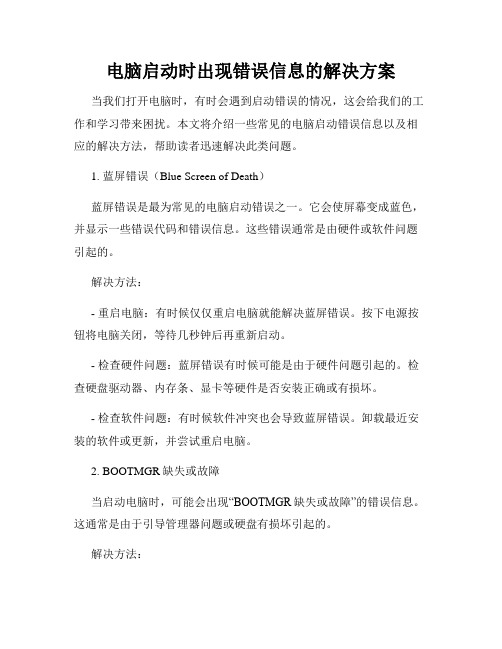
电脑启动时出现错误信息的解决方案当我们打开电脑时,有时会遇到启动错误的情况,这会给我们的工作和学习带来困扰。
本文将介绍一些常见的电脑启动错误信息以及相应的解决方法,帮助读者迅速解决此类问题。
1. 蓝屏错误(Blue Screen of Death)蓝屏错误是最为常见的电脑启动错误之一。
它会使屏幕变成蓝色,并显示一些错误代码和错误信息。
这些错误通常是由硬件或软件问题引起的。
解决方法:- 重启电脑:有时候仅仅重启电脑就能解决蓝屏错误。
按下电源按钮将电脑关闭,等待几秒钟后再重新启动。
- 检查硬件问题:蓝屏错误有时候可能是由于硬件问题引起的。
检查硬盘驱动器、内存条、显卡等硬件是否安装正确或有损坏。
- 检查软件问题:有时候软件冲突也会导致蓝屏错误。
卸载最近安装的软件或更新,并尝试重启电脑。
2. BOOTMGR缺失或故障当启动电脑时,可能会出现“BOOTMGR缺失或故障”的错误信息。
这通常是由于引导管理器问题或硬盘有损坏引起的。
解决方法:- 检查引导顺序:在BIOS设置中检查引导顺序是否正确。
确保硬盘是首选启动设备。
- 修复硬盘问题:在Windows安装光盘或USB启动盘中选择“修复你的电脑”选项。
然后选择“启动修复”,系统将自动修复引导管理器问题。
- 重装操作系统:如果以上方法无法解决问题,你可能需要重新安装操作系统来修复BOOTMGR问题。
3. 操作系统找不到当启动电脑时,有时会出现“操作系统找不到”的错误信息。
这表示系统无法找到有效的操作系统或启动文件。
解决方法:- 检查硬盘连接:确保硬盘连接正确,没有松动。
你可以打开电脑主机箱,检查硬盘的连接电缆。
- 修复引导记录:通过使用Windows安装光盘或USB启动盘启动电脑,选择“修复你的电脑”选项,在命令提示符下输入“bootrec /fixboot”命令修复引导记录。
- 重新安装操作系统:如果以上方法都无法解决问题,则可能需要重新安装操作系统。
4. 硬盘SMART错误启动电脑时,有时会出现“硬盘SMART错误”的警告信息。
认识电脑开机启动过程中的常见错误提示

1短2短1短 系统时钟错误
1短2短2短 DMA初始化失败
1短2短3短 DMA页寄存器错误
1短3短1短 RAM刷新错误
1短3短2短 基本内存错误
1短3短3短 基本内存错误
1短4短1短 基本内存地址线错误
1短4短2短 基本内存校验错误
2短:常规错误,请进入CMOS Setup,重新设置不正确的选项。
1长1短:内存或主板出错。换一条内存试试,若还是不行,只好更换 主板。
1长2短:显示器或显示卡错误。
1长3短:键盘控制器错误。检查主板。
1长9短:主板 Flash RAM或EPROM错误,BIOS损坏。换块Flash RAM试 试。
控制器卡(多功能卡)故障,硬盘配置不正确,跳线不对,硬盘物理故障。
(5)Hard disk drive read failure(硬盘驱动器读取失效)
控制器卡(多功能卡)松动,硬盘配置不正确,硬盘参数设置不正确,硬盘记录数据破坏等。
(6)No boot device available(无引导设备)
(2)Hard disk configuration error(硬盘配置错误)
硬盘配置不正确,跳线不对,硬盘参数设置不正确等。
(3)Hard disk controller failure(硬盘控制器失效)
控制器卡(多功能卡)松动,连线不对,硬盘参数设置不正确等。
(4)Hard disk failure(硬盘失效故障)
1短4短3短 EISA时序器错误
1短4短4短 EISA NMI口错误
2短1短1短 前64K基本内存错误
3短1短1短 DMA寄存器错误
如何解决电脑开机时出现的错误提示
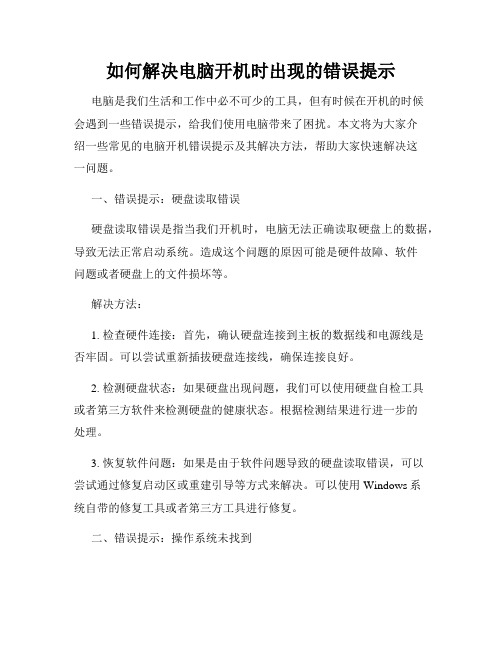
如何解决电脑开机时出现的错误提示电脑是我们生活和工作中必不可少的工具,但有时候在开机的时候会遇到一些错误提示,给我们使用电脑带来了困扰。
本文将为大家介绍一些常见的电脑开机错误提示及其解决方法,帮助大家快速解决这一问题。
一、错误提示:硬盘读取错误硬盘读取错误是指当我们开机时,电脑无法正确读取硬盘上的数据,导致无法正常启动系统。
造成这个问题的原因可能是硬件故障、软件问题或者硬盘上的文件损坏等。
解决方法:1. 检查硬件连接:首先,确认硬盘连接到主板的数据线和电源线是否牢固。
可以尝试重新插拔硬盘连接线,确保连接良好。
2. 检测硬盘状态:如果硬盘出现问题,我们可以使用硬盘自检工具或者第三方软件来检测硬盘的健康状态。
根据检测结果进行进一步的处理。
3. 恢复软件问题:如果是由于软件问题导致的硬盘读取错误,可以尝试通过修复启动区或重建引导等方式来解决。
可以使用Windows系统自带的修复工具或者第三方工具进行修复。
二、错误提示:操作系统未找到当电脑开机时出现“操作系统未找到”的错误提示,意味着电脑无法找到安装在硬盘上的操作系统。
这可能是由于系统引导文件损坏、硬盘问题或者BIOS设置错误等原因造成的。
解决方法:1. 检查硬盘连接和设置:确认硬盘连接良好,检查BIOS设置是否正确。
确保硬盘在BIOS中被正确识别。
2. 修复引导文件:使用Windows系统安装光盘或者U盘启动电脑,并选择修复选项,尝试修复引导文件。
3. 重新安装操作系统:如果修复引导文件无效,可以尝试重新安装操作系统。
备份重要数据后,重新启动电脑,安装新的操作系统。
三、错误提示:内存检测失败内存检测失败是指电脑开机时候,无法正常检测到内存条的问题,这可能是由于内存条松动、损坏或者兼容性问题造成的。
解决方法:1. 重新安装内存条:首先,关机并断开电源,然后打开机箱。
检查内存条是否插好,如果有松动,可以重新插拔一次确保连接紧密。
2. 更换内存条插槽:将内存条从一个插槽移动到另一个插槽,检查是否仍然出现错误提示。
解决电脑中常见的系统错误提示

解决电脑中常见的系统错误提示电脑是现代人生活中不可或缺的工具之一,但有时候我们在使用电脑的过程中会遇到各种各样的系统错误提示。
这些错误提示可能会让我们感到困惑和烦恼,但其实大部分的系统错误提示都有解决办法。
本文将为大家介绍一些常见的电脑系统错误提示,并提供解决方法。
一、蓝屏错误提示蓝屏错误提示是电脑系统中最常见的错误之一。
当我们的电脑遇到严重的系统错误时,屏幕会变成蓝色,并显示一段错误提示信息。
这时候我们需要重启电脑来解决问题。
解决方法:1. 检查硬件连接:蓝屏错误有时候是由于硬件连接不良引起的。
我们可以检查一下电脑内部的硬件连接是否牢固,如内存条、显卡等。
2. 更新驱动程序:有时候蓝屏错误是由于驱动程序不兼容或过时引起的。
我们可以尝试更新电脑的驱动程序,特别是显卡和声卡等关键驱动。
3. 清理系统垃圾:系统垃圾文件过多也可能导致蓝屏错误。
我们可以使用系统自带的磁盘清理工具或第三方软件来清理系统垃圾。
二、DLL文件丢失错误提示DLL文件丢失错误提示是指在打开某个程序时,系统提示缺少某个DLL文件。
DLL文件是电脑系统中用来存储函数和资源的重要文件,缺少了某个DLL文件会导致程序无法正常运行。
解决方法:1. 重新安装程序:如果是某个程序提示缺少DLL文件,我们可以尝试重新安装该程序。
重新安装程序会自动安装缺少的DLL文件。
2. 下载缺失的DLL文件:我们可以在互联网上搜索缺失的DLL文件,并下载到电脑中。
但是需要注意的是,下载DLL文件时一定要选择可靠的来源,以免下载到恶意文件。
三、无法启动操作系统错误提示有时候我们在开机时会遇到无法启动操作系统的错误提示。
这时候我们需要采取一些措施来修复操作系统。
解决方法:1. 使用系统修复工具:大部分操作系统都有自带的系统修复工具,可以帮助我们修复启动问题。
我们可以使用系统安装盘或U盘启动电脑,并选择修复选项来修复操作系统。
2. 恢复系统到之前的状态:如果我们之前备份了系统或者创建了系统还原点,我们可以尝试将系统恢复到之前的状态。
开机错误故障提示
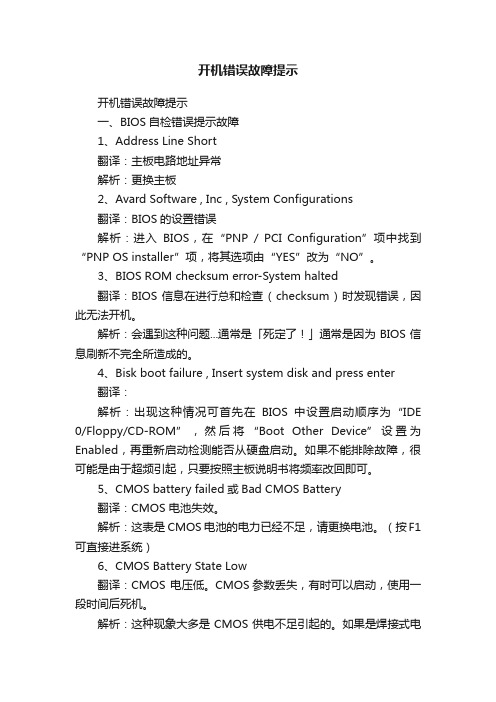
开机错误故障提示开机错误故障提示一、BIOS自检错误提示故障1、Address Line Short翻译:主板电路地址异常解析:更换主板2、Avard Software , Inc , System Configurations翻译:BIOS的设置错误解析:进入BIOS,在“PNP / PCI Configuration”项中找到“PNP OS installer”项,将其选项由“YES”改为“NO”。
3、BIOS ROM checksum error-System halted翻译:BIOS 信息在进行总和检查 ( checksum ) 时发现错误,因此无法开机。
解析:会遇到这种问题...通常是「死定了!」通常是因为 BIOS 信息刷新不完全所造成的。
4、Bisk boot failure , Insert system disk and press enter翻译:解析:出现这种情况可首先在BIOS中设置启动顺序为“IDE 0/Floppy/CD-ROM”,然后将“Boot Other Device”设置为Enabled,再重新启动检测能否从硬盘启动。
如果不能排除故障,很可能是由于超频引起,只要按照主板说明书将频率改回即可。
5、CMOS battery failed或Bad CMOS Battery翻译:CMOS 电池失效。
解析:这表是 CMOS 电池的电力已经不足,请更换电池。
(按F1可直接进系统)6、CMOS Battery State Low翻译:CMOS 电压低。
CMOS参数丢失,有时可以启动,使用一段时间后死机。
解析:这种现象大多是CMOS供电不足引起的。
如果是焊接式电池,可以用电烙铁重新焊上一颗新电池;如果是纽扣式电池,可以直接更换;如果是芯片式电池,可以更换此芯片,最好采用相同型号芯片替换。
如果更换电池后,时间不长又出现同样现象,则很可能是主板漏电。
可以检查主板上的二极管或电容是否损坏,也可以通过跳线使用外接电池。
电脑启动报错的信息显示
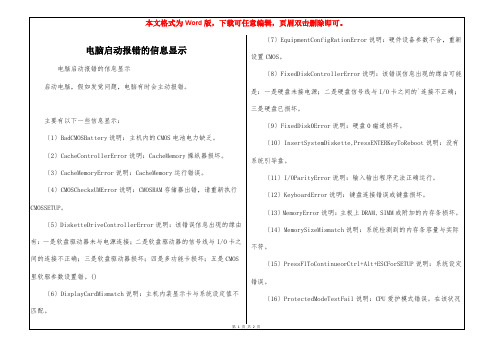
错误。 〔16〕ProtectedModeTestFail 说明:CPU 爱护模式错式为 Word 版,下载可任意编辑,页眉双击删除即可。
下,系统仍可在实模式(RealMode)DOS 环境下运行。 〔17〕RAMBIOSNotExist 说明:当用户想启动 SHADOWRAM,但 SHADOWRAM
不存在。 〔18〕RAMParityError 说明:主板上 DRAM 或 SIMM 无法正常运行。 〔19〕RealTimeClockError 说明:时钟设定不正确。 【电脑启动报错的信息显示】
第2页共2页
主要有以下一些信息显示: 〔1〕BadCMOSBattery 说明:主机内的 CMOS 电池电力缺乏。 〔2〕CacheControllerError 说明:CacheMemory 操纵器损坏。 〔3〕CacheMemoryError 说明:CacheMemory 运行错误。 〔4〕CMOSChecksUMError 说明:CMOSRAM 存储器出错,请重新执行 CMOSSETUP。 〔5〕DisketteDriveControllerError 说明:该错误信息出现的缘由 有:一是软盘驱动器未与电源连接;二是软盘驱动器的信号线与 I/O 卡之 间的连接不正确;三是软盘驱动器损坏;四是多功能卡损坏;五是 CMOS 里软驱参数设置错。() 〔6〕DisplayCardMismatch 说明:主机内装显示卡与系统设定值不 匹配。
本文格式为 Word 版,下载可任意编辑,页眉双击删除即可。
电脑启动报错的信息显示
电脑启动报错的信息显示 启动电脑,假如发觉问题,电脑有时会主动报错。
电脑显示错误信息的中文意思

错误信息的中文意思一、BIOS中的提示信息Drive A error 驱动器A错误System halt 系统挂起Keyboard controller error 键盘控制器错误Keyboard error or no keyboard present 键盘错误或者键盘不存在BIOS ROM checksum error BIOS ROM 校验错误Single hardisk cable fail 当硬盘使用Cable选项时硬盘安装位置不正确FDD Controller Failure BIOS 软盘控制器错误HDD Controller Failure BIOS 硬盘控制器错误Driver Error 驱动器错误Cache Memory Bad, Do not Enable Cache 高速缓存Cache损坏,不能使用Error: Unable to control A20 line 错误提示:不能使用A20地址控制线Memory write/Read failure 内存读写失败Memory allocation error 内存定位错误CMOS Battery state Low CMOS没电了Keyboard interface error 键盘接口错误Hard disk drive failure 加载硬盘失败Hard disk not present 硬盘不存在Floppy disk(s) fail (40) 软盘驱动器加载失败,一般是数据线插反,电源线没有插接,CMOS内部软驱设置错误CMOS checksum error-efaults loaded. CMOS校验错误,装入缺省(默认)设置二、BIOS刷新失败后,Bootblock启动时出现的提示信息Detecting floppy drive A media... 检测软驱A的格式Drive media is : 1.44Mb1.2Mb 720Kb 360K 驱动器格式是1.44Mb、12Mb、720kb、360kb的一种DISK BOOT FAILURE, INSERT SYSTEM DISK AND PRESS ENTER 磁盘引导失败,插入系统盘后按任意键继续三、MBR主引导区提示信息Invalid partition table 无效的分区表Error loading operating sy stem 不能装入引导系统Missing operating system 系统引导文件丢失说明:如果在计算机启动过程中,在硬件配置清单下方(也就时在平时正常启动时出现Starting Windows 98…的地方)出现不可识别字符,此时可判断硬盘分区表损坏。
常见电脑开机错误提示信息
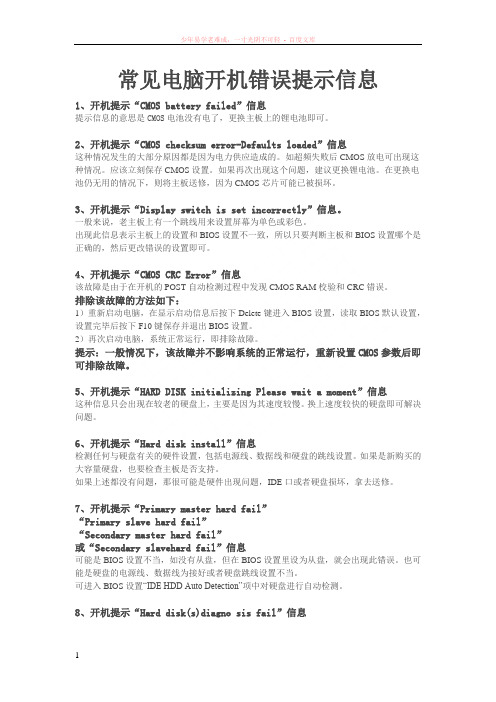
常见电脑开机错误提示信息1、开机提示“CMOS battery failed”信息提示信息的意思是CMOS电池没有电了,更换主板上的锂电池即可。
2、开机提示“CMOS checksum error-Defaults loaded”信息这种情况发生的大部分原因都是因为电力供应造成的。
如超频失败后CMOS放电可出现这种情况。
应该立刻保存CMOS设置。
如果再次出现这个问题,建议更换锂电池。
在更换电池仍无用的情况下,则将主板送修,因为CMOS芯片可能已被损坏。
3、开机提示“Display switch is set incorrectly”信息。
一般来说,老主板上有一个跳线用来设置屏幕为单色或彩色。
出现此信息表示主板上的设置和BIOS设置不一致,所以只要判断主板和BIOS设置哪个是正确的,然后更改错误的设置即可。
4、开机提示“CMOS CRC Error”信息该故障是由于在开机的POST自动检测过程中发现CMOS RAM校验和CRC错误。
排除该故障的方法如下:1)重新启动电脑,在显示启动信息后按下Delete键进入BIOS设置,读取BIOS默认设置,设置完毕后按下F10键保存并退出BIOS设置。
2)再次启动电脑,系统正常运行,即排除故障。
提示:一般情况下,该故障并不影响系统的正常运行,重新设置CMOS参数后即可排除故障。
5、开机提示“HARD DISK initializing Please wait a moment”信息这种信息只会出现在较老的硬盘上,主要是因为其速度较慢。
换上速度较快的硬盘即可解决问题。
6、开机提示“Hard disk install”信息检测任何与硬盘有关的硬件设置,包括电源线、数据线和硬盘的跳线设置。
如果是新购买的大容量硬盘,也要检查主板是否支持。
如果上述都没有问题,那很可能是硬件出现问题,IDE口或者硬盘损坏,拿去送修。
7、开机提示“Primary master hard fail”“Primary slave hard fail”“Secondary master hard fail”或“Secondary slavehard fail”信息可能是BIOS设置不当,如没有从盘,但在BIOS设置里设为从盘,就会出现此错误。
十个电脑开机故障提示代码及其原因?

十个电脑开机故障提示代码及其原因电脑开机报错故障是指电脑开机自检时或启动操作系统前电脑停止启动,在显示屏上出现一些错误提示的故障。
造成此类故障的原因一般是电脑在启动自检时,检测到硬件设备不能正常工作,或在自检通过后从硬盘启动时,出现硬盘的分区表损坏、硬盘主引导记录损坏,或硬盘分区结束标志丢失等故障,电脑出现相应的故障提示。
维修此类故障时,一般根据故障提示,先判断发生故障的原因,再根据故障原因使用相应的解决方法进行解决。
下面根据各种故障提示总结出故障提示原因及解决方法。
1)提示“BIOS ROM Checksum Error-System Halted(BIOS校验和失败,系统挂起)”故障,一般是由于BIOS的程序资料被更改引起的,通常由BIOS升级错误造成。
可采用重新刷新BIOS程序的方法进行解决。
2)提示“CMOS Battery State Low”故障是指CMOS电池电力不足,更换CMOS电池即可。
3)提示“CMOS Checksum Failure(CMOS校验和失败)”故障是指CMOS校验值与当前读数据产生的实际值不同。
进入BIOS程序,重新设置BIOS程序即可解决。
4)提示“Keyboard Error(键盘错误)”故障是指键盘不能正常使用。
一般是由于键盘没有连接好,或键盘损坏,或键盘接口损坏等引起的。
一般将键盘重新插好或更换好的键盘即可解决。
5)提示“HDD Controller Failure(硬盘控制器失败)”故障是指BIOS不能与硬盘驱动器的控制器传输数据。
一般是由硬盘数据线或电源线接触不良造成,检查硬件的连接状况,并将硬盘重新连接好即可。
6)提示“C:Drive Failure Run Setup Utility,Press(F1)To Resume”故障是指硬盘类型设置参数与格式化时所用的参数不符。
对于此类故障,一般可以备份硬盘的数据,重新设置硬盘参数即可。
如不行,重新格式化硬盘后,重新安装操作系统即可。
电脑开机错误提示信息及其原因
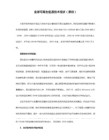
Divide Overflow
分配溢出,除零错误。程序可能编写有错误,未调试好,也可能是与内存中的其它程序冲突。检查内存中的其它程序或不再使用此程序。
Access Denied
拒绝存取。试图打开一个标记为只读、存储在写保护的磁盘上或锁定在网络上的文件。如果在子目录上使用"Type"命令,或在文件上使用"CD(chdir)"命令,也会产生这个信息。应该用"Attrib"命令删除文件的只读状态或从磁盘中去掉写保护,然后再试试。
Insufficient memory
内存不足。没有足够内存来处理用户所输入的命令,一般指基本内存。应删去一些内存驻留的文件或对内存做优化管理。还可以给系统增加更多的内存,以适应应用程序。
Invalid directory
非法目录。输入了无效的目录名或不存在的目录名。检查目录的拼法。
Invalid Drive Specification
无效的驱动器定义。根本没有这个驱动器,可能是拼写错误。若是不能指定光驱,可能是没有安装驱动程序。重新安装光驱。
Invalid filename or file not found
无效的文件名或文件未找到。输入的文件名包含了无效字符或通配符,或者将保留设备名用作文件名。利用不同的文件名试试。
不能加载command,系统中止应用程序覆盖了内存中的所有或部分。应该重新引导计算机,检查被应用程序修改过的数据是否完整,如有必要可将复制到子目录,这样退出应用程序时DOS可在这儿找到。
电脑开关机错误命令提示大全
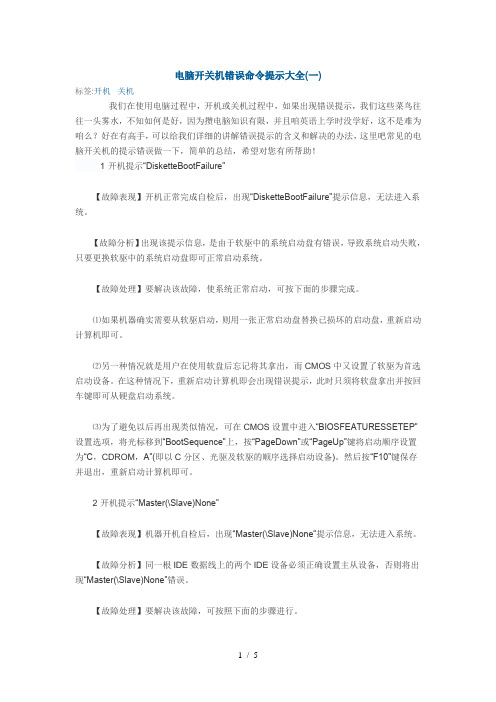
电脑开关机错误命令提示大全(一)标签:开机关机我们在使用电脑过程中,开机或关机过程中,如果出现错误提示,我们这些菜鸟往往一头雾水,不知如何是好,因为攒电脑知识有限,并且咱英语上学时没学好,这不是难为咱么?好在有高手,可以给我们详细的讲解错误提示的含义和解决的办法,这里吧常见的电脑开关机的提示错误做一下,简单的总结,希望对您有所帮助!1·开机提示“DisketteBootFailure”【故障表现】开机正常完成自检后,出现“DisketteBootFailure”提示信息,无法进入系统。
【故障分析】出现该提示信息,是由于软驱中的系统启动盘有错误,导致系统启动失败,只要更换软驱中的系统启动盘即可正常启动系统。
【故障处理】要解决该故障,使系统正常启动,可按下面的步骤完成。
⑴如果机器确实需要从软驱启动,则用一张正常启动盘替换已损坏的启动盘,重新启动计算机即可。
⑵另一种情况就是用户在使用软盘后忘记将其拿出,而CMOS中又设置了软驱为首选启动设备。
在这种情况下,重新启动计算机即会出现错误提示,此时只须将软盘拿出并按回车键即可从硬盘启动系统。
⑶为了避免以后再出现类似情况,可在CMOS设置中进入“BIOSFEATURESSETEP”设置选项,将光标移到“BootSequence”上,按“PageDown”或“PageUp”键将启动顺序设置为“C,CDROM,A”(即以C分区、光驱及软驱的顺序选择启动设备)。
然后按“F10”键保存并退出,重新启动计算机即可。
2·开机提示“Master(\Slave)None”【故障表现】机器开机自检后,出现“Master(\Slave)None”提示信息,无法进入系统。
【故障分析】同一根IDE数据线上的两个IDE设备必须正确设置主从设备,否则将出现“Master(\Slave)None”错误。
【故障处理】要解决该故障,可按照下面的步骤进行。
⑴检查数据线上的两个IDE设备(如硬盘或光驱),按照设备上的提示,将两个设备分别设置为主设备和从设备,重新启动计算机即可。
- 1、下载文档前请自行甄别文档内容的完整性,平台不提供额外的编辑、内容补充、找答案等附加服务。
- 2、"仅部分预览"的文档,不可在线预览部分如存在完整性等问题,可反馈申请退款(可完整预览的文档不适用该条件!)。
- 3、如文档侵犯您的权益,请联系客服反馈,我们会尽快为您处理(人工客服工作时间:9:00-18:30)。
电脑启动错误提示信息解释大全.CMOS battery failedCMOS电池失效。
一般出现这种情况就是说明给主板CMOS供电的电池已经快没电了,需要朋友们及时更换主板电池。
CMOS check sum error-Defaults loadedCMOS执行全部检查时发现错误,要载入系统预设值。
一般来说出现这句话有两种解释:一种是说主板CMOS供电电池快要没电了,朋友们可以先换个电池试试看;第二种解释是如果更换电池后问题还是没有解决,那么就说明CMOS RAM可能有问题了,如果主板没过一年的话就可以到经销商处换一块主板,要是过了一年就让经销商送回生产厂家修一下吧!Floppy Disk(s) fail 或 Floppy Disk(s) fail(80) 或Floppy Disk(s) fail(40)无法驱动软盘驱动器。
系统提示找不到软驱,首先要看看软驱的电源线和数据线有没有松动或者是接反,最好是是把软驱放到另外一台机子上试一试,如果这些都不行,那么只好再买一个了,好在目前市场中的软驱还不算贵。
Hard disk install failure硬盘安装失败。
这是因为硬盘的电源线或数据线可能未接好或者硬盘跳线设置不当引起的。
朋友们可以检查一下硬盘的各根连线是否插好,看看同一根数据线上的两个硬盘的跳线设置是否一样。
如果一样,只要将两个硬盘的跳线设置不一样即可(一个设为Master,另一个设为Slave)。
Hard disk(s) diagnosis fail执行硬盘诊断时发生错误。
出现这个问题一般就是硬盘内部本身出现硬件故障了,你可以把硬盘放到另一台机子上试一试,如果问题还是没有解决,只能去修一下了。
如果硬盘还在包换期内的话,最好还是赶快去换一块!Hardware Monitor found an error,enter POWER MANAGEMENT SETUP for details,Press F1 to continue,DEL to enter SETUP监视功能发现错误,进入POWER MANAGEMENT SETUP查看详细资料,或按F1键继续开机程序,按DEL键进入CMOS设置。
现在好一些的主板都具备有硬件的监视功能,用户可以设定主板与CPU的温度监视、电压调整器的电压输出准位监视和对各个风扇转速的监视,当上述监视功能在开机时发觉有异常情况,那么便会出现这段话,这时朋友们可以进入CMOS 设置选择POWER MANAGEMENT SETUP,在右面的**Fan Monitor**、**Thermal Monitor**和**VoltageMonitor**查看是哪部分监控发出了异常情况,然后再加以解决。
Keyboard error or no keyboard present键盘错误或者未接键盘。
检查一下键盘与主板接口是否接好,如果键盘已经接好,那么就是主板键盘口坏了,主板如尚在包修期内,朋友们可以找经销商或主板厂家进行解决。
Memory test fail内存检测失败。
重新插拔一下内存条,看看是否能解决,出现这种问题一般是因为混插的内存条互相不兼容而引起的,有条件的话去换一条吧!如果使用的只是一根内存条,那么就一定是内存条本身有问题,还是赶快去换一条的好!Override enable-Defaults loaded当前CMOS设定无法启动系统,载入BIOS中的预设值以便启动系统。
一般是CMOS内的设定出现错误,朋友们只要进入CMOS设置后选择LOAD SETUP DEFAULTS载入系统原来的设定值然后重新启动即可解决这一问题。
Press ESC to skip memory test正在进行内存检查,可按ESC键跳过。
这是因为在CMOS内没有设定跳过存储器的第二、三、四次测试,开机就会执行四次内存测试,当然你也可以按ESC 键结束内存检查,不过每次开机后都要这样做实在太麻烦了,你可以进入CMOS设置后选择BIOS FEATURES SETUP,将其中的Quick Power On Self Test 设为Enabled开启,存储后重新启动即可解决。
Resuming from disk,Press TAB to show POST screen从硬盘恢复开机,按TAB显示开机自检画面。
这是因为市场中有的主板在BIOS设置中提供了Suspend to disk(将硬盘挂起)功能,如果我们使用了Suspend to disk的方式来关机,那么我们在下次开机时,屏幕上就会显示此提示消息的。
Secondary slave hard fail检测从盘失败。
可能是CMOS设置不当引起的。
比如说IDE设备中并没有连接有从盘,但在CMOS里设置有从盘,那么就会出现这个错误。
如出现这个错误,朋友们可以进入CMOS设置,选择IDE HDD AUTO DETECTION 进行硬盘自动侦测。
如果使用上述方法问题没有解决,那就可能是硬盘的电源线、数据线未接好或者硬盘跳线设置不当。
Abort,Retry, Ignore,fail?退出,重试,忽略,取消?不能识别给出的命令、或发生了使命令不能执行的磁盘或设备错误,可能是磁盘损坏或软驱门没关。
按A 键彻底终止,并回到DOS提示符;按R键重复执行该命令;按I键继续处理,忽略错误,非常冒险,建议不要采用;按F键不执行有问题的命令,继续下面的处理。
Access Denied拒绝存取。
试图打开一个标记为只读、存储在写保护的磁盘上或锁定在网络上的文件。
如果在子目录上使用Type命令,或在文件上使用CD(chdir)命令,也会产生这个信息。
应该用Attrib命令删除文件的只读状态或从磁盘中去掉写保护,然后再试试。
Bad Command or file name错误的命令或文件名,不能识别输入的命令。
应该检查以确保输入命令的正确性,确认在指定目录或用Path命令指定的搜索路径上能找到命令文件。
Boot error引导错误。
在引导时检测不到应有的外设。
应该检查计算机的设置参数,如用户自己不能解决这个问题,请找专门维修人员。
Cannot find system files不能找到系统文件。
试图从没有包含系统文件的驱动器上装入操作系统。
应该用:sys 命令将系统文件复制到根目录中。
除非真的是不能恢复系统文件了,才可用format/s 命令重新格式化磁盘。
Cannot load command,system halted不能加载command,系统中止应用程序覆盖了内存中的所有或部分。
应该重新引导计算机,检查被应用程序修改过的数据是否完整,如有必要可将 复制到子目录,这样退出应用程序时DOS可在这儿找到。
Cannot read file allocation table不能读到文件分配表。
文件分配表已坏。
如仍能找到一些数据,那么将它们都备份到一张空盘中,也可利用Chkdsk命令修复文件分配表,如需要,可重新格式化磁盘。
如果问题重复发生,那么应该修理驱动器或更换驱动器。
Divide Overflow分配溢出,除零错误。
程序可能编写有错误,未调试好,也可能是与内存中的其它程序冲突。
检查内存中的其它程序或不再使用此程序。
Drive Not Ready Error驱动器未准备好。
没有该驱动器或未放磁盘。
检查磁盘或更换磁盘。
Duplicate File Name or File Not Found文件重名或未找到。
给文件起名字时与已有的文件重名了或是在对文件操纵时根本就没这条文件。
更换名字或是检查文件名的拼写。
Error loading operating system引导操作系统错误。
操作系统文件找不到或已损坏。
用SYS命令将操作系统文件拷贝到该驱动器,如需要,可将config.sys和autoexec.bat文件拷贝到根目录中。
如不能恢复系统文件,那么从软盘引导系统,备份数据,用format/s命令重新格式化磁盘。
EXEC failure文件执行失败。
应用程序的可执行文件包含影响处埋的错误,或者由于早已打开了太多的文件而不能打开该文件,文件可能与当前的DOS版本不兼容。
检查DOS的版本,如版本正确,可通过编辑Config.sys中的Files 命令来解决这个问题。
File allocation table bad文件分配表已损坏。
很多原因,例如病毒发作,突然停机,不正常关机等都能破坏分配表。
将所能找到的数据备份到空盘中,不要覆盖以前的备份。
也许可通过引用Chkdsk 命令来解决这个问题。
如需要,重新格式化软盘,如问题反复出现,那么将驱动器送去修理。
File cannot be copied onto itself文件不能拷贝成自己。
你在源文件和目标文件中指定了相同的文件,或是忘了写文件名。
按需要改变源或目标文件,然后再试试看。
File creation Error文件建立错误。
可能是在磁盘中没有足够的空间为用户创建文件、想创建的文件早已存在,且为只读文件或是想利用早已存在的文件名来更换文件的名字。
可以换个盘,或使用别的目标名、别的目标位置,或者使用Attrib命令除去文件的只读属性。
File not found文件未找到。
在当前目录或由Path、Append 命令指定的任一目录中找不到文件,或者指定的目录是空的。
检查文件名的拼法和位置,如需要可以改变搜索路径。
General failure通用失败。
DOS不能判断错误的原因,一般是因为驱动器中的磁盘未格式化,或格式化成非DOS系统。
应该重新格式化磁盘。
Incorrect DOS versionDOS版本不符。
输入了一个不同版本的外部命令。
用setver设置版本或者使用正确的可执行文件。
Insufficient Disk Space磁盘空间不足。
磁盘中已没有可用的空间来拷贝文件或创建文件。
可以删除一些无用的文件或更换一个大一点的磁盘。
Insufficient memory内存不足。
没有足够内存来处理用户所输入的命令,一般指基本内存。
应删去一些内存驻留的文件或对内存做优化管理。
还可以给系统增加更多的内存,以适应应用程序。
Invalid directory非法目录。
输入了无效的目录名或不存在的目录名。
检查目录的拼法。
Invalid Drive Specification无效的驱动器定义。
根本没有这个驱动器,可能是拼写错误。
若是不能指定光驱,可能是没有安装驱动程序。
重新安装光驱。
Invalid filename or file not found无效的文件名或文件未找到。
输入的文件名包含了无效字符或通配符,或者将保留设备名用作文件名。
利用不同的文件名试试。
Invalid Media,track 0 Bad or Unusable无效的格式,0磁道损坏或不可用。
